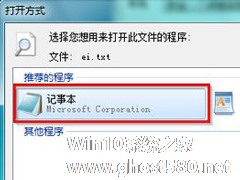-
Win7系统下RAR压缩文件损坏怎么办?
- 时间:2024-11-23 16:26:14
大家好,今天Win10系统之家小编给大家分享「Win7系统下RAR压缩文件损坏怎么办?」的知识,如果能碰巧解决你现在面临的问题,记得收藏本站或分享给你的好友们哟~,现在开始吧!
压缩文件可以让我们更快的传送,或者是减少占用磁盘空间。不过有时我们会遇到一些压缩文件损坏,从而无法正常解压。该怎么修复这些损坏的压缩文件呢?
推荐:Win7装机优化版下载
具体操作步骤:
1、首先打开WinRAR软件,在主窗口中打开受损主窗口中打开受损压缩文件所在的目录,然后选中受损的压缩文件;
2、选中之后点击界面上方的“工具”—“修复压缩文件”;

3、在弹出“正在修复”窗口中,单击“浏览”按钮,设置修复好文件的存放路径,然后在“压缩文件类型”中选择一种修复后的文件格式,设置好之后点击确定按钮,这样WinRAR软件就会开始对受损的压缩文件进行修复;
4、等待WinRAR软件修复完成之后,进入指定的修复文件的存放目录,就可以找到一个名为“_reconst.rar”或“_reconst.zip”的压缩文件,这个就是WinRAR软件已经修复好的文件了;
5、最后我们对已经修复好的文件进行解压缩,如果一切正常的话,受损的压缩文件就已经被修复了。
这就是修复损坏的压缩文件的方法了,有压缩文件损坏的用户,不妨尝试下使用这种方法进行修复吧,或许会给你一个惊喜哦。
以上就是关于「Win7系统下RAR压缩文件损坏怎么办?」的全部内容,本文讲解到这里啦,希望对大家有所帮助。如果你还想了解更多这方面的信息,记得收藏关注本站~
【Win10系统之家wWw.ghoSt580.net♂独①家使用,不得自行转载,违者必追究!】
相关文章
-

压缩文件可以让我们更快的传送,或者是减少占用磁盘空间。不过有时我们会遇到一些压缩文件损坏,从而无法正常解压。该怎么修复这些损坏的压缩文件呢?
推荐:Win7装机优化版下载
具体操作步骤:
1、首先打开WinRAR软件,在主窗口中打开受损主窗口中打开受损压缩文件所在的目录,然后选中受损的压缩文件;
2、选中之后点击界面上方的“工具”—“修... -

众所周知,RAR文件是压缩格式文件,打开压缩文件需要用WinRAR等解压缩软件,不过最近有Win7系统用户反映,RAR压缩文件的打开方式变成记事本了,每次打开RAR压缩文件都是记事本的形式,这该怎么办呢?
解决方法一:
1、如果你已经安装过WinRAR的话,那么右键点击该文件,然后选择打开方式—选择默认程序,如下图:
-
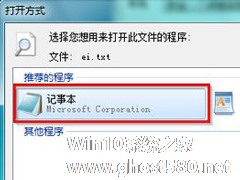
记事本是系统内置的一款小工具,由于操作简单便捷,用户经常会使用记事本功能。当遇到需要使用记事本时,发现无法打开的情况应该怎么办呢?下面小编就教大家在Win7系统中的解决方法。
1.返回桌面,右键点击桌面上任意的一个txt文件,如果没有的话可以右键点击新建一个文本文档,然后再选择它的属性,接下来选择最后一项的属性。
2.进入属性窗口之后,切换到常规选项,然后点击... -

Win7系统无法正常启动提示DSDSARK.sys文件丢失或损坏怎么办?
最近有Win7系统用户反映,电脑突然无法正常启动,提示“DSDSARK.sys”丢失或损坏。“DSDSARK.sys”是什么,该怎么解决呢?其实,sys结尾的一般为驱动文件,但不限定于硬件驱动也有可能是软件的驱动级文件。
解决方法:
1、重新启动一下自己的Win7,然后在电脑进入开机画面的时候按下键盘上的F8,这样就可以进入到Win7系统的高级启动界面了,之后...